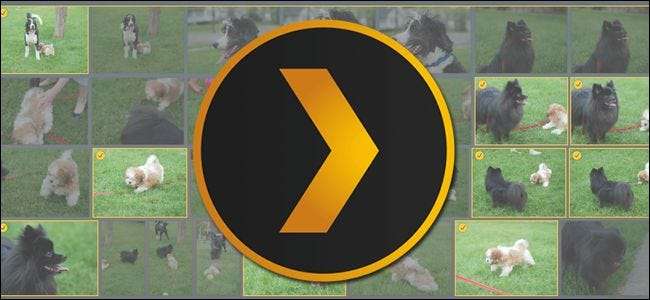
Plex Media Server n’est pas seulement une excellente solution pour organiser vos films et émissions de télévision: c’est un couteau suisse pour tous les médias personnels qui inclut un support solide pour stocker et afficher vos photos personnelles à côté de vos autres médias.
Pourquoi utiliser Plex pour vos photos?
De nos jours, les moyens de stocker et d'afficher vos photos de famille ne manquent pas, mais il y a un certain attrait à utiliser Plex Media Server pour ce faire. Et si vous utilisez déjà Plex pour les autres besoins de votre organisation médiatique, la configuration est simple.
EN RELATION: 18 choses que vous ignorez peut-être que Google Photos peut faire
En plus d'une solide stabilité de fonctionnalités de base telles que la prise en charge de plusieurs bibliothèques de photos et la création de listes de lecture pour des diaporamas personnalisés, il existe également des fonctionnalités premium fantastiques pour les abonnés Plex Pass, y compris la visualisation de photos basée sur la chronologie (au lieu d'une simple navigation de fichiers). comme génération automatique de tags similaire au marquage automatique que l'on trouve dans les services de stockage de photos à part entière comme Amazon Prime Photos et Google Photos .
Ce qui distingue vraiment Plex par rapport aux services basés sur le cloud, ce ne sont pas les fonctionnalités de balisage ou de chronologie, mais le double avantage des avantages du stockage local. Non seulement Plex vous donne la possibilité de tout garder correctement sur votre réseau local si vous le souhaitez, mais ce faisant, vos photos ne subiront aucune astuce de compression pour économiser de l'espace comme elles le feraient si elles étaient téléchargées, disons, sur un site non rémunéré. Compte Google Photos. Et, contrairement à de nombreuses solutions de stockage et d'affichage de photos (comme, par exemple, le téléchargement de vos photos sur Google Photos, puis leur navigation sur votre téléviseur à l'aide d'un Chromecast), Plex offre une expérience similaire fluide et bien organisée, mais sans que vos photos quittent votre réseau local et flottant dans le cloud, si c'est quelque chose que vous souhaitez éviter.
La configuration est vraiment simple (encore plus simple, croyez-le ou non, que la configuration déjà facile des bibliothèques de films et de télévision car il n'y a pas de métadonnées tierces avec lesquelles lutter), alors allons-y.
Préparation de vos photos
Comme les autres formes de médias que vous ajoutez à Plex, il y a deux choses importantes à garder à l'esprit. Tout d’abord et avant tout, Plex ne modifiera jamais vos fichiers réels car toutes les données qu’il utilise sont stockées dans la base de données de votre Plex Media Server. Deuxièmement, l'organisation des fichiers est importante (bien que, dans le cas des photos, pas autant si vous avez un abonnement Plex Pass premium et que vous préférez la vue chronologique).
Dans cet esprit, la meilleure chose que vous puissiez faire pour préparer vos photos pour le stockage et l'affichage dans Plex Media Server est de les organiser de la manière que vous souhaitez les parcourir. Nous avons une forte préférence pour organiser nos photos dans des dossiers avec un AAAA-MM-JJ [optional descriptive name] format de titre comme 2015-12-15 Noël à la maison de grand-mère Fitzpatrick —Mais vous pouvez utiliser le format d'organisation qui correspond le mieux à vos besoins. De plus, nous vous encourageons à utiliser un format qui n'emboîte pas beaucoup de dossiers les uns dans les autres (un dossier pour une date / événement dans un répertoire principal est idéal). Cela rend la navigation dans la structure des dossiers beaucoup plus propre dans le navigateur de fichiers Plex.
Si vous voulez vraiment utiliser Plex pour vos photos mais que vous n’avez pas trop envie d’investir beaucoup d’énergie, vous êtes un excellent candidat pour un Plex Pass. Parmi les nombreuses autres fonctionnalités que vous obtenez avec le Plex Pass, vous obtenez la «chronologie des photos» et le marquage automatique des photos. La chronologie des photos siphonne toutes vos photos et les affiche organisées par date dans une chronologie facile à parcourir (très similaire à la fonction chronologie / collections de l'application Photos sur l'iPhone). Le marquage automatique des photos ajoute des balises à vos photos afin que vous puissiez facilement parcourir les groupes de balises automatiquement organisés comme toutes vos photos de chiens, d'enfants, etc.
Création de votre première photothèque
EN RELATION: Comment partager votre médiathèque Plex avec des amis
Avec vos photos en main et stockées à un endroit où votre logiciel Plex Media Server peut les voir, il est temps de créer votre première photothèque (qui, si vous ne souhaitez utiliser qu'un seul répertoire maître, sera également la dernière photothèque que vous créez).
Pour ce faire, connectez-vous au tableau de bord Web de votre serveur multimédia Plex et cliquez sur le symbole + à côté de l'entrée «Bibliothèques» dans la colonne de navigation de gauche.
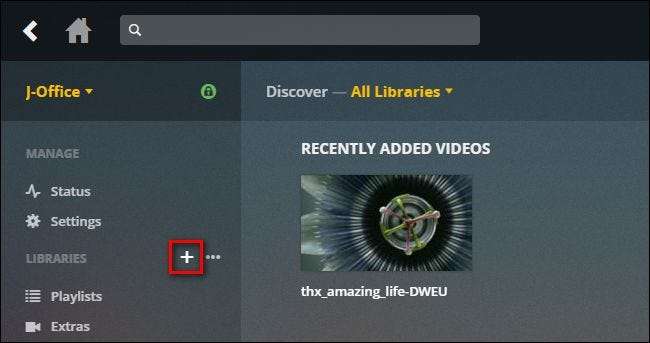
La première étape du processus consiste à sélectionner votre type de bibliothèque, à le nommer et à sélectionner une langue. Sélectionnez «Photos», nommez-le «Photos» (ou, si vous prévoyez de créer plusieurs bibliothèques, un nom plus descriptif comme «Photos de famille») et définissez la langue sur votre langue principale. (Si vous tirez parti de la fonction de marquage de photos Plex Pass, les balises seront ajoutées dans la langue de la bibliothèque.)
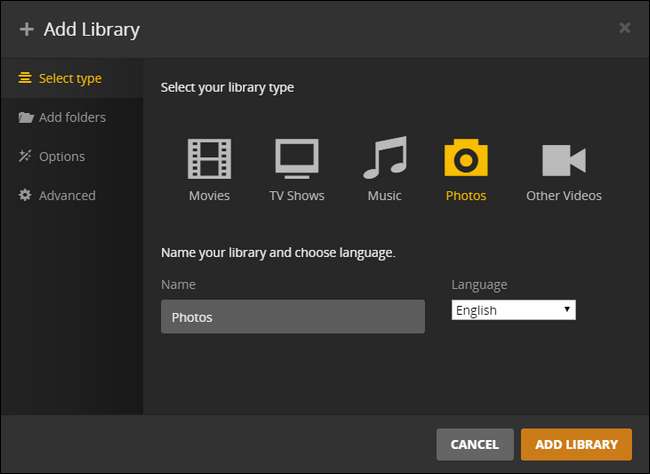
Ensuite, sélectionnez les dossiers que vous souhaitez ajouter à la bibliothèque.
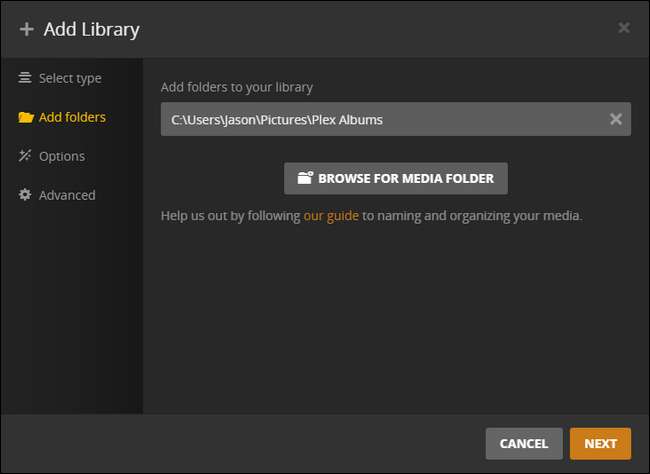
Les abonnés Plex Pass verront la section «Options» qui leur permet d'activer ou de désactiver le marquage. Si vous activez le balisage, de petites vignettes de vos photos seront téléchargées, temporairement, vers un service tiers de balisage d'images. Vous pouvez en savoir plus ici .
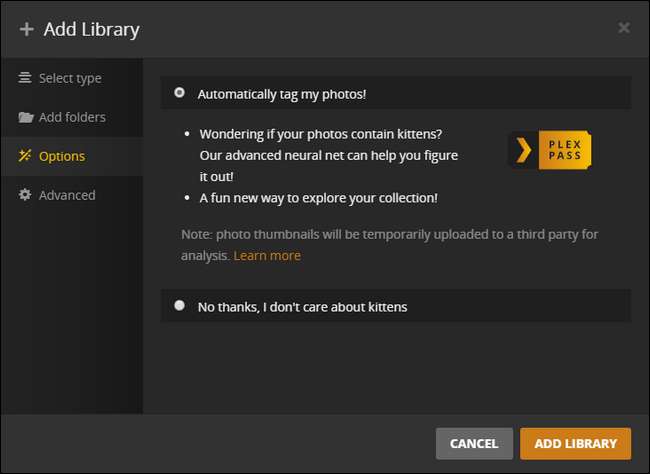
Enfin, dans l'option Avancé, vous serez invité à indiquer si vous souhaitez ou non que votre photothèque soit incluse dans le tableau de bord principal de votre serveur Plex et si vous souhaitez des miniatures vidéo. La première option met simplement de nouvelles photos sur la page principale de votre interface Plex, tout comme elle met de nouvelles émissions de télévision et films (et si la raison pour laquelle vous faites ce truc de bibliothèque Plex est que les membres de la famille peuvent parcourir de nouvelles photos, alors il il est logique de vérifier cela). La deuxième option permet de prévisualiser toutes les vidéos personnelles qui apparaissent également dans votre bibliothèque de photos.
Lorsque vous avez terminé de définir toutes les options, cochez "Ajouter une bibliothèque" pour créer la bibliothèque.
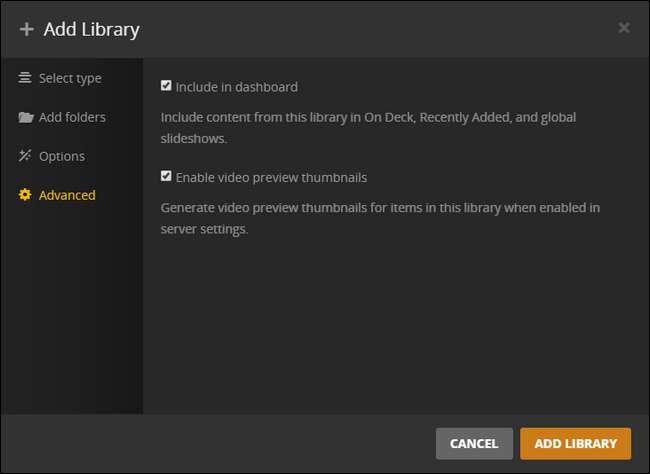
Les utilisateurs réguliers de Plex et les utilisateurs de Plex Premium verront cette vue par défaut immédiatement après la création de leur première bibliothèque de photos, avec les répertoires de photos (et toutes les photos des répertoires racine) affichés sous forme de vignettes en fonction de leurs noms de fichiers.
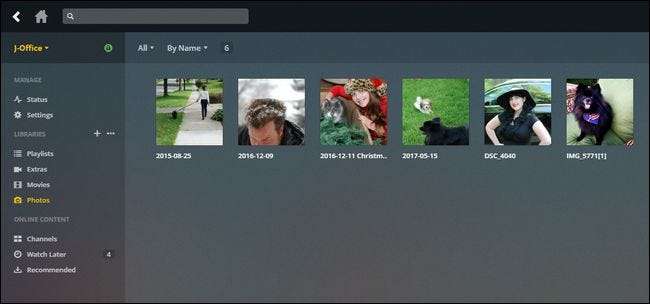
Les utilisateurs de Plex Premium peuvent cliquer sur la bascule dans le coin supérieur droit du volet de visualisation de la photothèque pour basculer vers la vue «chronologie», qui organisera toutes les photos en groupes en fonction des dates (quels que soient les répertoires dans lesquels elles se trouvent).
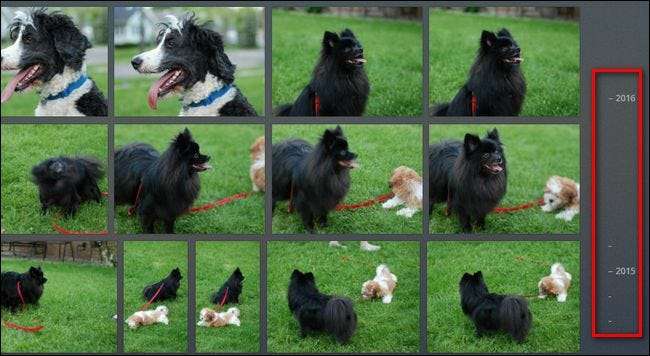
Vous pouvez désormais interagir avec vos photos comme vous le feriez avec d’autres médias sur votre serveur multimédia Plex. Sélectionnez les photos pour une vue plus rapprochée où vous pouvez non seulement voir la photo en plein écran, mais vous pouvez également voir des informations supplémentaires sur la photo, y compris les métadonnées (comme la taille du fichier, la vitesse d'obturation et le modèle d'appareil photo) mais, pour les utilisateurs de Plex Premium, également les balises automatiquement signées sur les photos (sur lesquelles vous pouvez ensuite cliquer pour parcourir d'autres photos en fonction de ces catégories).
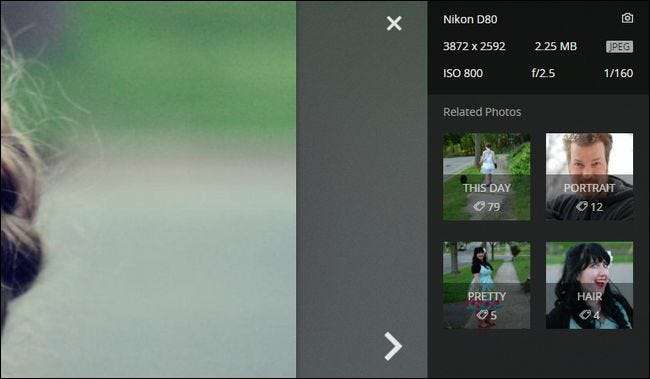
Enfin, comme pour les autres médias, vous pouvez créer des listes de lecture. Lors de l'affichage des photos dans la vue miniature, sélectionnez simplement plusieurs photos, puis cliquez sur l'icône de la liste de lecture, comme indiqué ci-dessous.
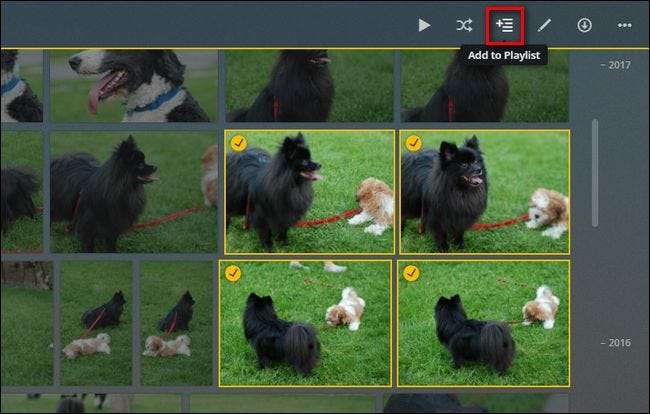
La fonction de liste de lecture rend mort simplement la création (et l'agrandissement) de listes organisées pour que votre famille puisse en profiter, par exemple, une liste de lecture des meilleures photos de famille de chaque mois ou une liste de lecture retraçant la croissance d'un enfant au fil des ans. Les listes de lecture sont également idéales pour les réunions de famille où vous pouvez avoir une liste de photos des plus grands succès en arrière-plan.
C'est tout ce qu'il y a à faire: avec un peu de travail de configuration, la même expérience Plex facile que vous obtenez avec votre collection de films personnels fonctionne désormais avec votre collection de photos personnelle.







